Produto: TOTVS Gestão Financeira Versão: 11.81.10
Processo de Negócio: Envio de E-mail
Processo do Sistema: Envio de e-mail através do cadastro de Cliente/Fornecedor
Introdução
Os passos a seguir servirão de guia para o envio de e-mail no Cadastro de Cliente/Fornecedor.
Desenvolvimento/Procedimento
Destinatários do e-mail
Deve ser verificado se o e-mail referente ao Cliente/Fornecedor está cadastrado de forma correta no cadastro do mesmo. Para isso deve editar o cadastro do cli/for e validar o campo: E-MAIL na aba do endereço principal [FCFO.EMAIL]).
Relátorio
Para enviar um relatório ao Cliente/Fornecedor, por exemplo, informando que existem lançamentos pendentes para quitação é necessário que o mesmo tenha campos das Tabelas FCFO E FLAN. Para isso deve utilizar o gerador, informar os campos, como por exemplo: “FLAN.CODCOLIGADA", "FLAN.IDLAN" e "FCFO.CODCFO", desta forma ao enviar o relatório será apresentado os títulos deste cliente/fornecedor que estão pendentes de pagamento.
Parametrização do Servidor
Acessar o menu: Ambiente - Parâmetros Globais - Envio de E-mails , deverá validar as configurações de acordo com o servidor utilizado pela empresa, para envio de e-mails. Estas configurações não são de responsabilidade da TOTVS.
· Servidor SMTP (Para envio de e-mails)
Informe o nome do servidor SMTP a ser utilizado para o envio dos e-mails nesta coligada. Exemplo: servidor.empresa.com.br
· Exige autenticação do servidor de e-mails
Se esta opção estiver marcada será exigida do servidor a autenticação dos e-mails, isto é, será necessário que o servidor valide o usuário e a senha do usuário que está enviando o e-mail.
Observações:
Se o servidor estiver configurado para NÃO validar o usuário e senha e, esta opção estiver MARCADA, NÃO serão validados os dados e o envio ou não do e-mail irá depender do servidor.
Se o servidor estiver configurado para VALIDAR o usuário e senha e esta opção NÃO estiver marcada, NÃO serão validados os dados e o envio ou não do e-mail irá depender do servidor.
· Usuário
Informe o nome do usuário que será utilizado para se realizar uma conexão com o servidor SMTP.
Observações: O usuário que será utilizado não é o usuário de acesso à base de dados, mas sim o usuário da rede que tem acesso e permissão para realizar o envio de e-mail no servidor que estiver informado no campo Servidor SMTP (para envio de e-mails).
· Senha
Informe a senha do usuário que será utilizado para se realizar uma conexão com o servidor SMTP.
· SSL
Marque este item caso deseje que o e-mail seja enviado com autenticação SSL.
· Domínio
Existem servidores que exigem o Domínio na autenticação, portanto é necessário informar.
· Manter histórico de e-mails
Marque esta opção caso desejar manter um histórico dos e-mails enviados.
· Apagar histórico de e-mails após X dias
Preencha o campo com o número mínimo de dias que os e-mails ficarão armazenados no modulo Gestão Financeira.
Para enviar um relatório ao Cliente/Fornecedor, por exemplo, informando que existem lançamentos pendentes para quitação é necessário que o mesmo tenha campos das Tabelas FCFO E FLAN. Para isso deve utilizar o gerador, informar os campos, como por exemplo: “FLAN.CODCOLIGADA", "FLAN.IDLAN" e "FCFO.CODCFO", desta forma ao enviar o relatório será apresentado os títulos deste cliente/fornecedor que estão pendentes de pagamento.
Parametrização do Servidor
Acessar o menu: Ambiente - Parâmetros Globais - Envio de E-mails , deverá validar as configurações de acordo com o servidor utilizado pela empresa, para envio de e-mails. Estas configurações não são de responsabilidade da TOTVS.
· Servidor SMTP (Para envio de e-mails)
Informe o nome do servidor SMTP a ser utilizado para o envio dos e-mails nesta coligada. Exemplo: servidor.empresa.com.br
· Exige autenticação do servidor de e-mails
Se esta opção estiver marcada será exigida do servidor a autenticação dos e-mails, isto é, será necessário que o servidor valide o usuário e a senha do usuário que está enviando o e-mail.
Observações:
Se o servidor estiver configurado para NÃO validar o usuário e senha e, esta opção estiver MARCADA, NÃO serão validados os dados e o envio ou não do e-mail irá depender do servidor.
Se o servidor estiver configurado para VALIDAR o usuário e senha e esta opção NÃO estiver marcada, NÃO serão validados os dados e o envio ou não do e-mail irá depender do servidor.
· Usuário
Informe o nome do usuário que será utilizado para se realizar uma conexão com o servidor SMTP.
Observações: O usuário que será utilizado não é o usuário de acesso à base de dados, mas sim o usuário da rede que tem acesso e permissão para realizar o envio de e-mail no servidor que estiver informado no campo Servidor SMTP (para envio de e-mails).
· Senha
Informe a senha do usuário que será utilizado para se realizar uma conexão com o servidor SMTP.
· SSL
Marque este item caso deseje que o e-mail seja enviado com autenticação SSL.
· Domínio
Existem servidores que exigem o Domínio na autenticação, portanto é necessário informar.
· Manter histórico de e-mails
Marque esta opção caso desejar manter um histórico dos e-mails enviados.
· Apagar histórico de e-mails após X dias
Preencha o campo com o número mínimo de dias que os e-mails ficarão armazenados no modulo Gestão Financeira.
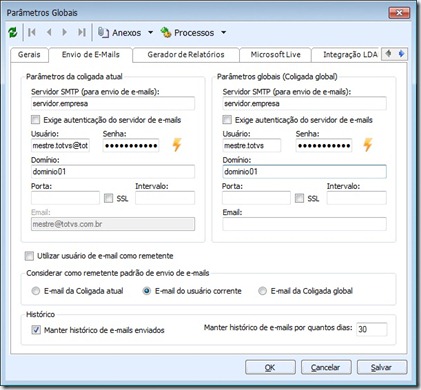
Observações:
Existem fatores externos que podem influenciar neste processo, como conexão com a internet, firewall, antivírus, e outras aplicações que podem bloquear processos de envio de e-mail. É importante analisar estes bloqueios externos e liberar para que o aplicativo possa realizar o procedimento.
| ATENÇÃO: É necessário preencher o campo E-MAIL no cadastro do usuário que estará utilizando o aplicativo, deve acessar Serviços Gerais - Segurança - Usuários. Em caso de dúvidas consulte o help do aplicativo ou entre em contato pelo help desk. |
Seleção dos registros
Acessar o cadastro de Cliente/Fornecedor, utilizar a multisseleção para escolher os registros desejados e solicitar o envio de e-mail através do menu: Processos - Enviar e-mail.
Caso haja necessidade de enviar e-mail para outros destinatários, deverá informar no campo outros destinatários os endereços de e-mail.
Observações:
É possível inserir mais de um documento em anexo no e-mail, através do processo de seleção de parâmetros. Selecionar o documento no campo Anexo.
Com todas as informações preenchidas de forma correta o sistema apresentará a mensagem de conclusão do processo.
Visão Geral
Import HTML Content
Conteúdo das Ferramentas
Tarefas